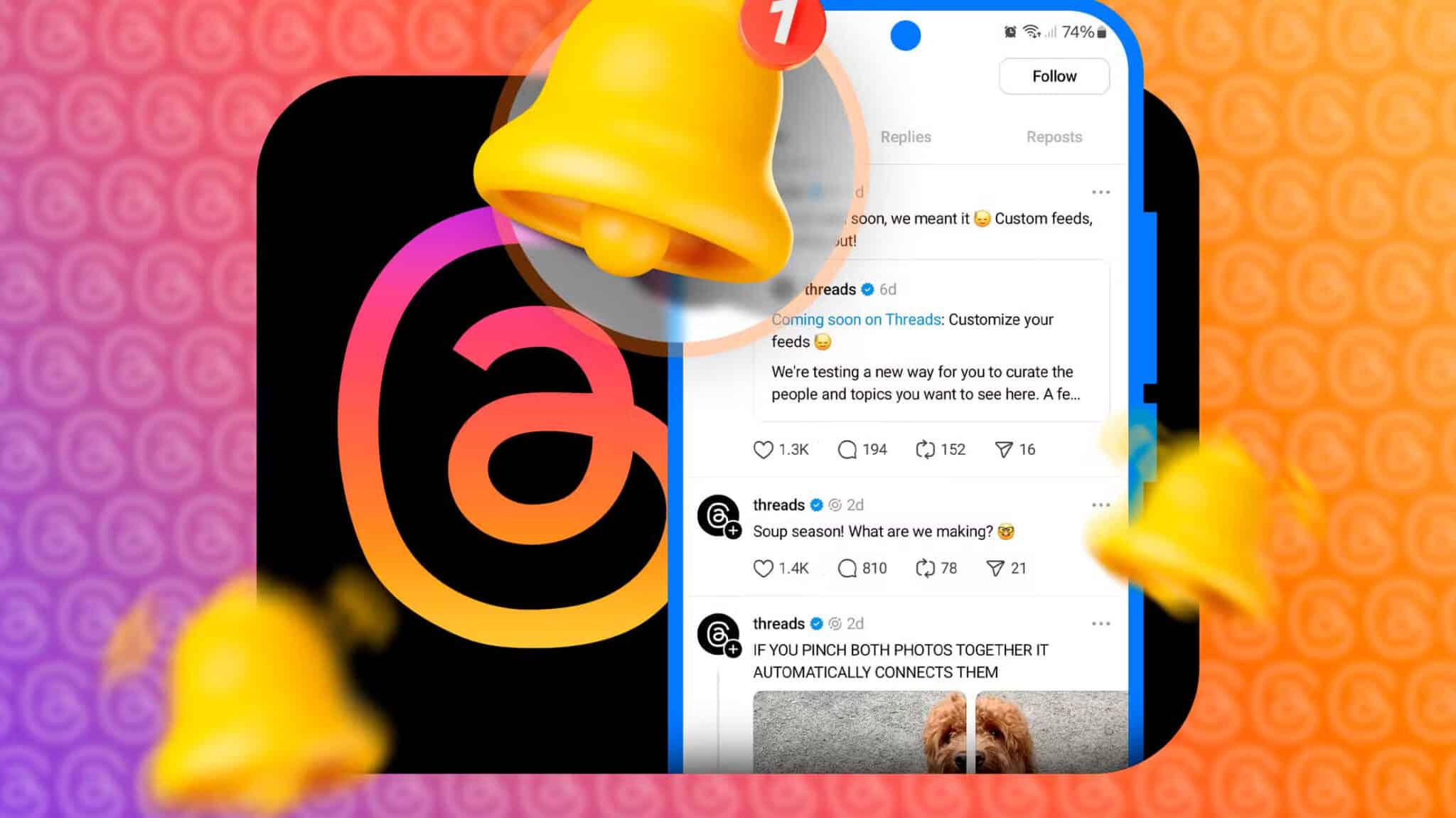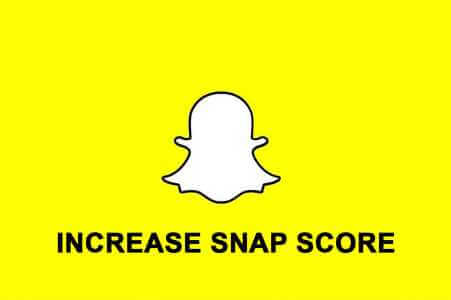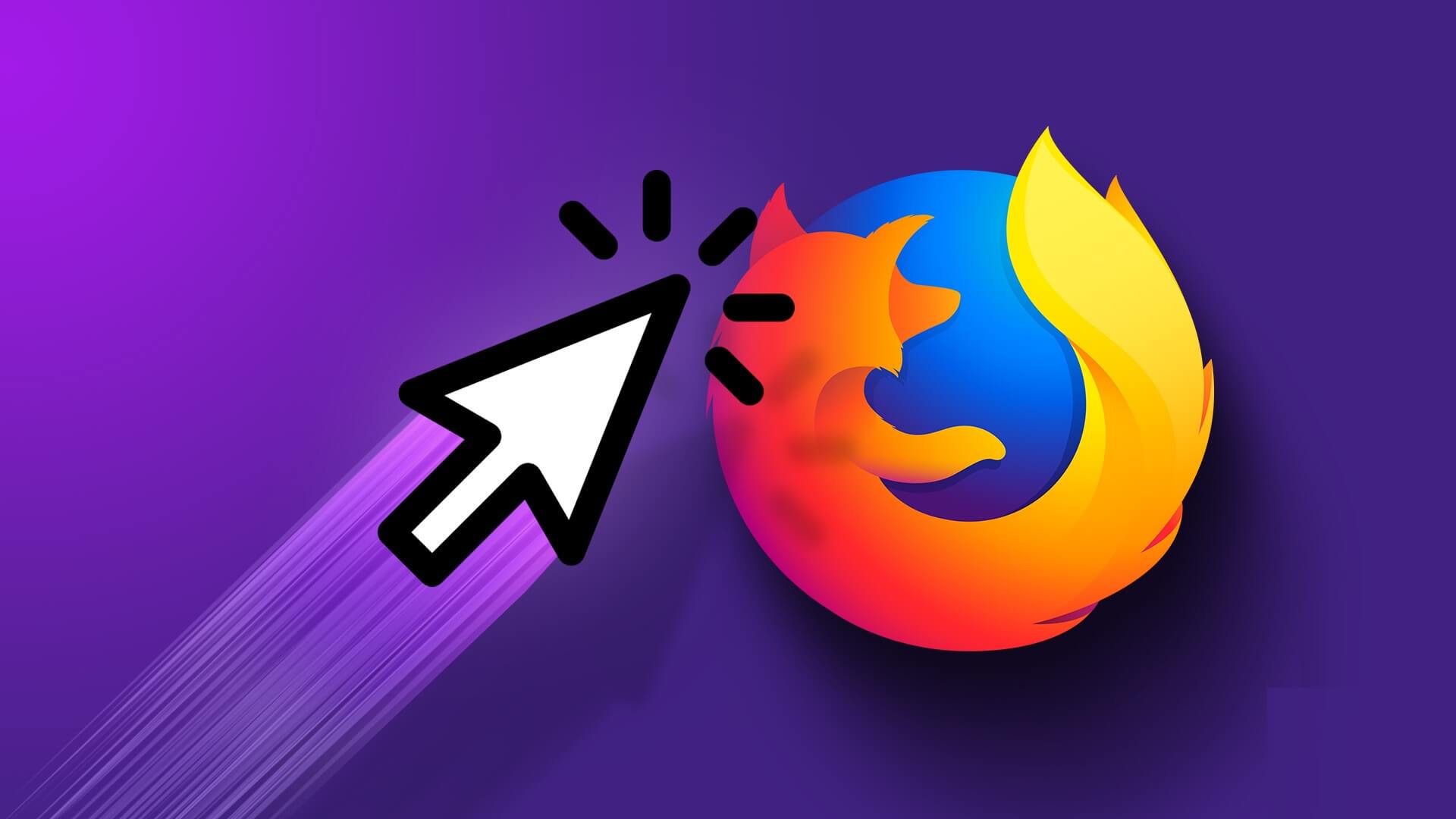क्या आप अपने इंस्टाग्राम पोस्ट पर कुछ खास लोगों के अनचाहे कमेंट्स या लाइक्स से परेशान हैं? क्या आप अपने पोस्ट प्राइवेट रखना चाहते हैं? चाहे वो आपका एक्स हो, कोई सहकर्मी हो, या कोई परिवार का सदस्य हो, इंस्टाग्राम आपको कुछ खास यूजर्स से पोस्ट छिपाने की सुविधा देता है। इस लेख में, हम आपको इंस्टाग्राम पर किसी के पोस्ट छिपाने के कई तरीके बताएँगे।
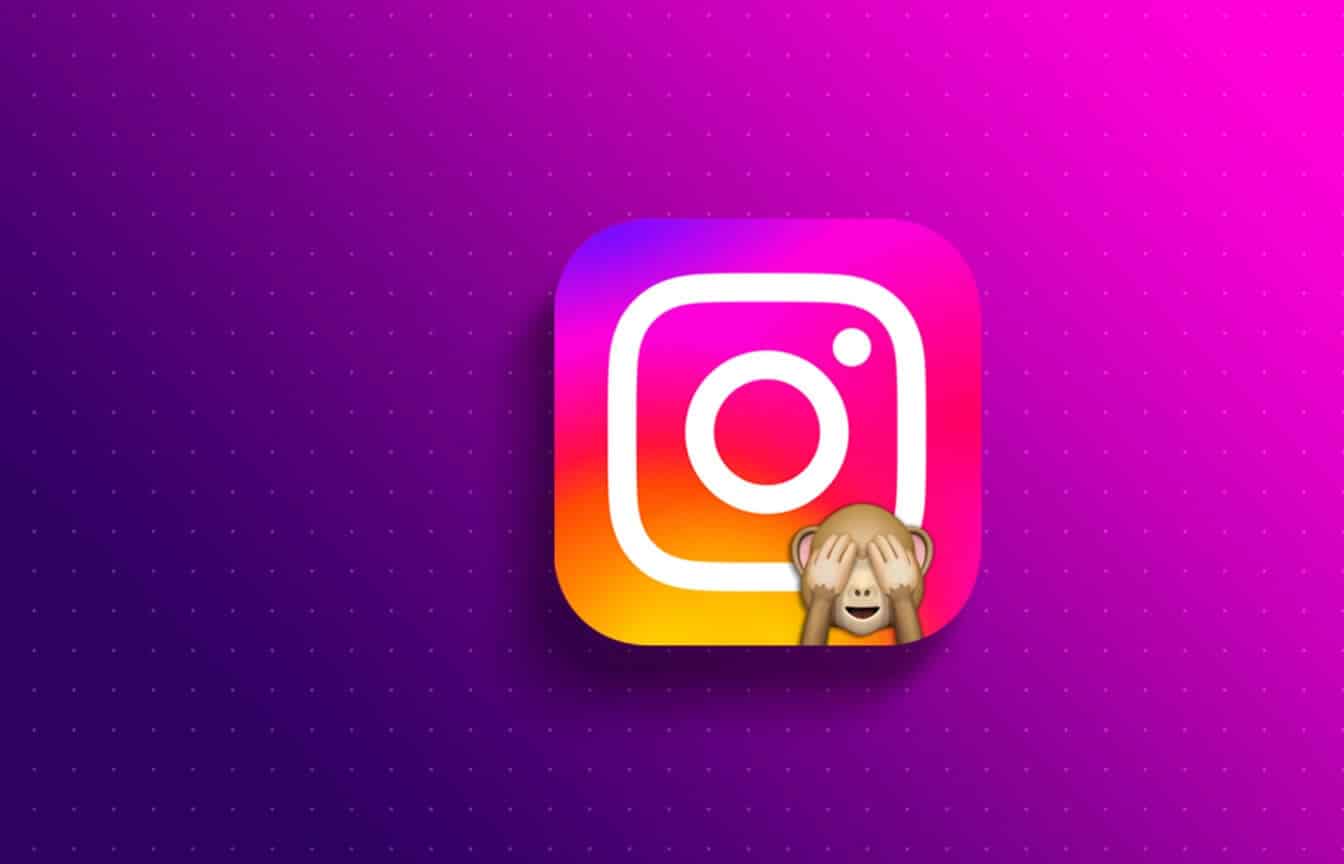
खैर, जब आप इंस्टाग्राम पर किसी से पोस्ट छिपाते हैं, तो विशिष्ट उपयोगकर्ता उन पोस्ट को नहीं देख पाएंगे जिन्हें आपने उनसे उनके फ़ीड में छिपाया है या उनका अन्वेषण करें या आपकी प्रोफ़ाइल। हालाँकि, आपके पोस्ट प्लेटफ़ॉर्म पर अन्य उपयोगकर्ताओं को दिखाई देंगे। ऐसा करने का तरीका यहां बताया गया है।
ध्यान दें: आपके डेस्कटॉप पर सेटिंग बदलने से स्वचालित रूप से आपके मोबाइल डिवाइस के साथ समन्वय हो जाता है, इसलिए आपको अपने मोबाइल डिवाइस पर डेस्कटॉप के समान चरणों का पालन करने की आवश्यकता नहीं है।
विधि 1: उस उपयोगकर्ता को ब्लॉक करें जिससे आप IG पोस्ट छिपाना चाहते हैं
यह कितना आसान है इंस्टाग्राम पर किसी को ब्लॉक करें ऐसा करने पर, वे आपकी प्रोफ़ाइल, पोस्ट या स्टोरीज़ नहीं देख पाएँगे। अगर आप अपनी सामग्री किसी ख़ास व्यक्ति से छुपाना चाहते हैं, तो यह आपके लिए मददगार हो सकता है। नीचे दिए गए चरणों का पालन करें।
डेस्कटॉप पर
प्रश्न 1: ऑनलाइन لى इंस्टाग्राम अपने पसंदीदा ब्राउज़र से और अपने खाते में लॉग इन करें।
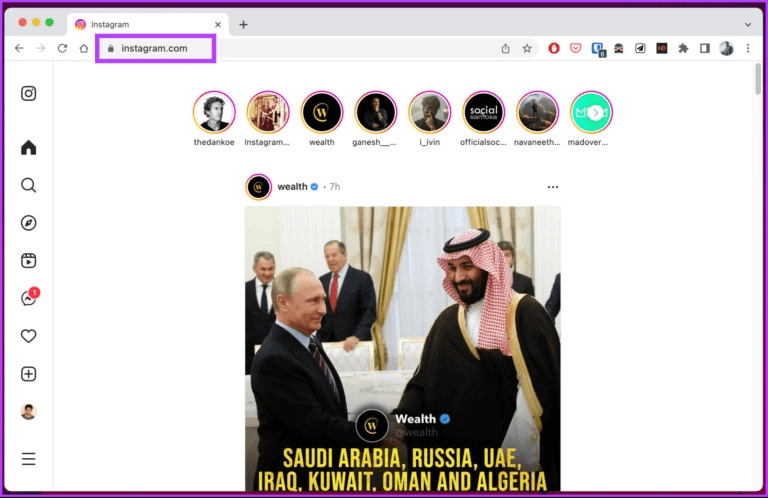
प्रश्न 2: खोज कर या फ़ीड का उपयोग करके उस खाते पर जाएं जिसे आप ब्लॉक करना चाहते हैं।
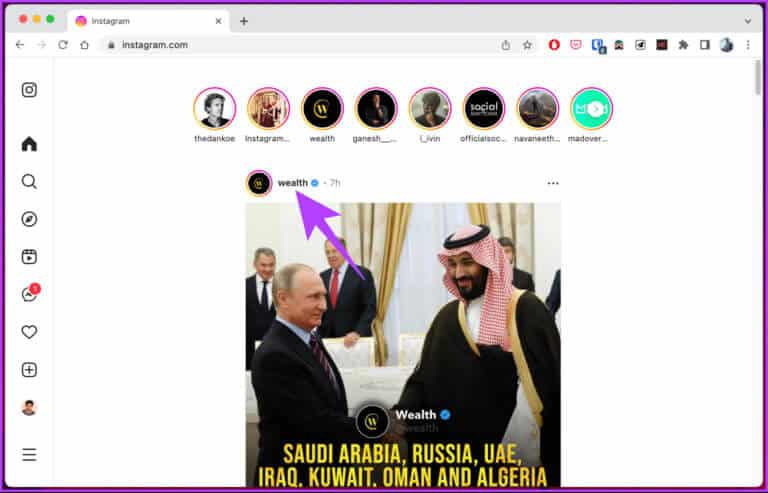
चरण 3: एक बार जब आप उनकी प्रोफ़ाइल पर पहुंच जाएं, तो बटन पर क्लिक करें "विकल्प" (तीन बिंदु प्रतीक).
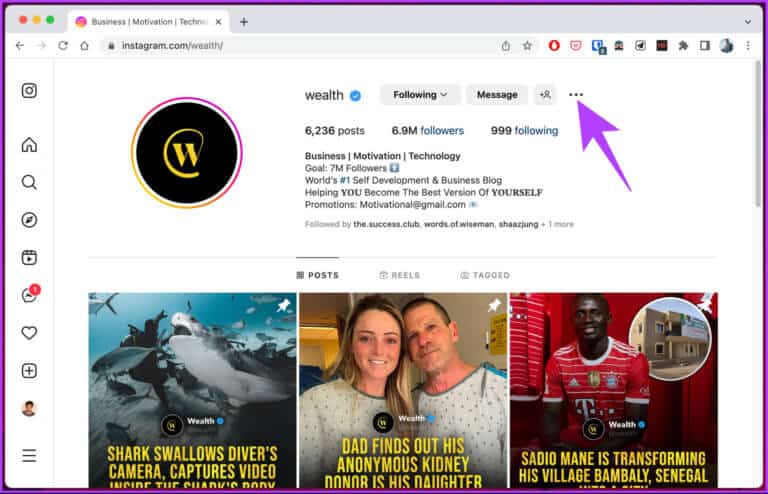
प्रश्न 4: पॉप-अप विंडो से, चुनें प्रतिबंध.
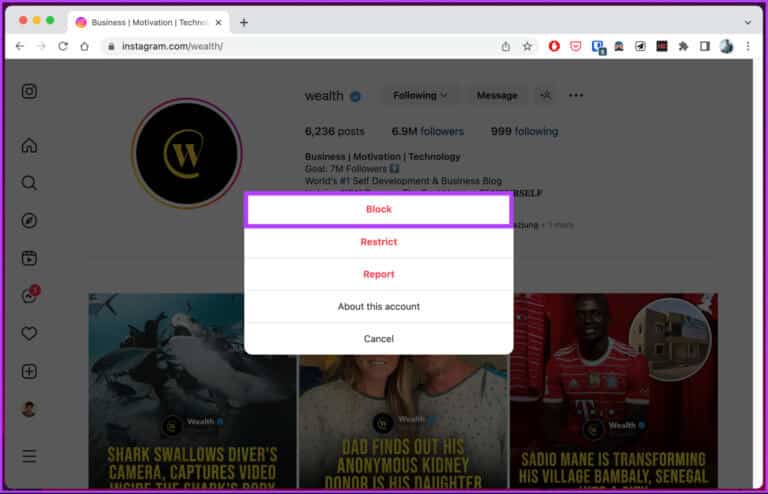
प्रश्न 5: पुष्टिकरण विंडो में, चुनें प्रतिबंध.
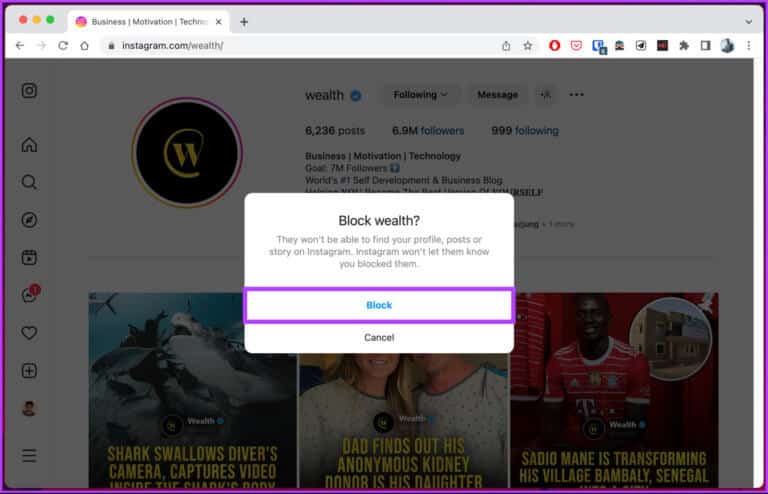
बस। आपने उस उपयोगकर्ता को अपने Instagram खाते तक पहुँचने से रोक दिया है। अगर आपके पास डेस्कटॉप एक्सेस नहीं है या आप मोबाइल डिवाइस पर Instagram इस्तेमाल कर रहे हैं, तो अगला तरीका देखें।
इंस्टाग्राम मोबाइल ऐप पर
आप अपने मोबाइल डिवाइस पर डेस्कटॉप तरीके से इंस्टाग्राम पर किसी को ब्लॉक करने के लिए दिए गए चरणों का पालन कर सकते हैं, लेकिन iOS या Android ऐप पर भी ऐसा करने का एक और तरीका है। अधिक जानने के लिए फ़ॉलो करें।
प्रश्न 1: चालू करो इंस्टाग्राम ऐप.
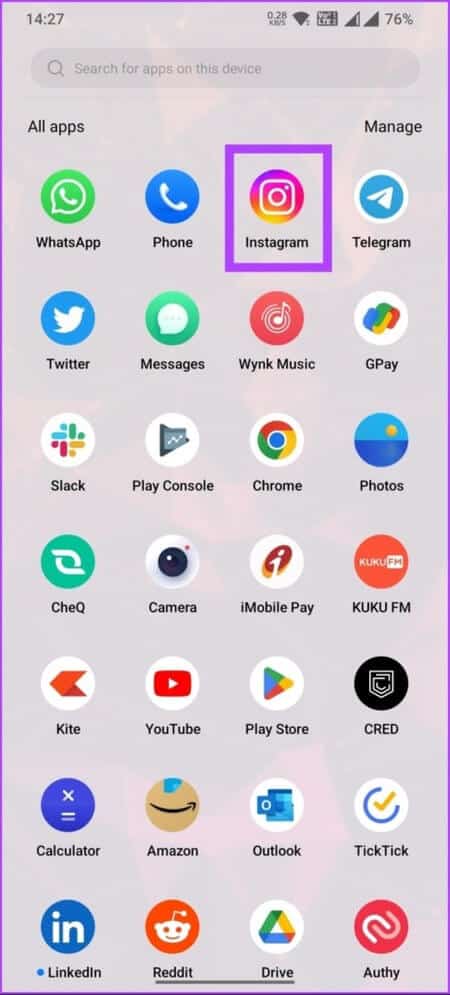
प्रश्न 2: ऑनलाइन لى पहचान फ़ाइल आप नीचे नेविगेशन बार से.
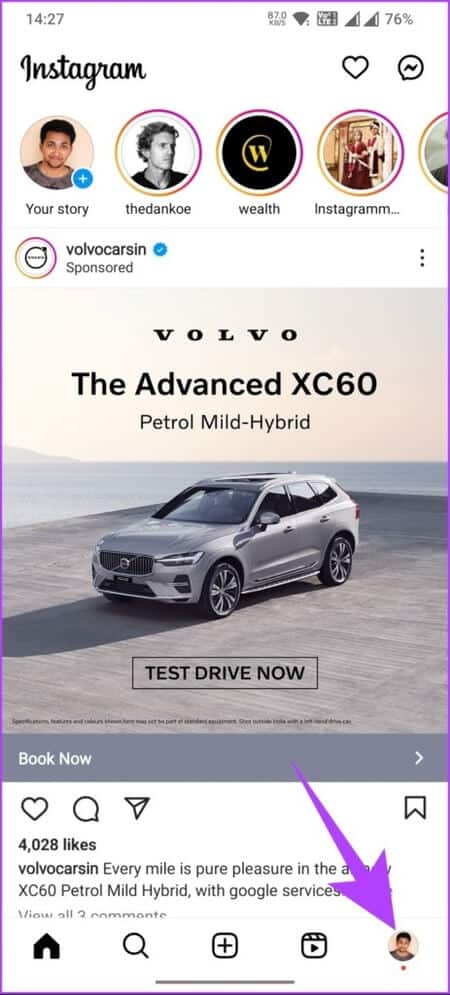
चरण 3: प्रोफ़ाइल में, टैप करें तीन क्षैतिज रेखाओं की सूची और चुनें समायोजन।
ईडी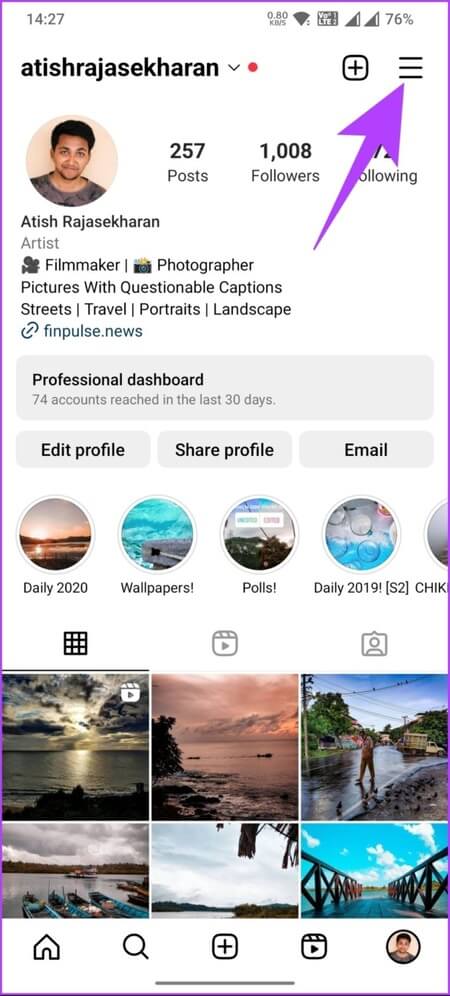
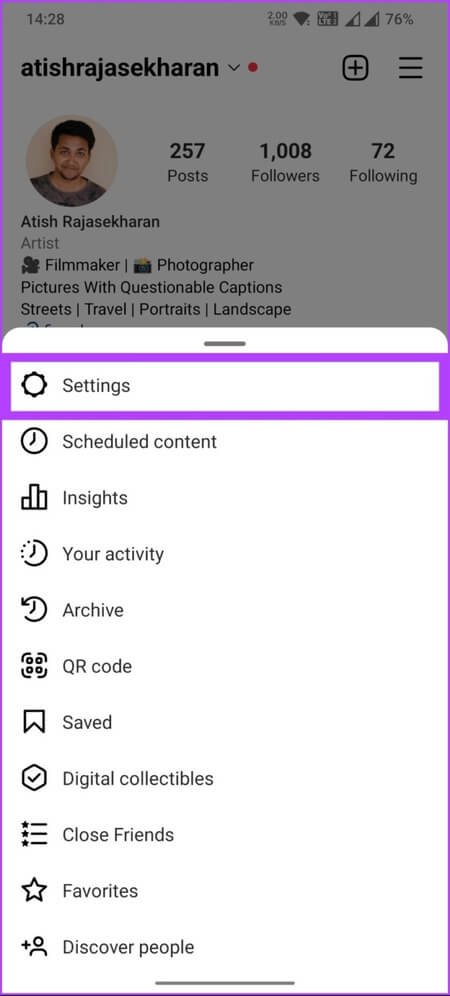
प्रश्न 4: में सेटिंग स्क्रीन , चुनना गोपनीयता।
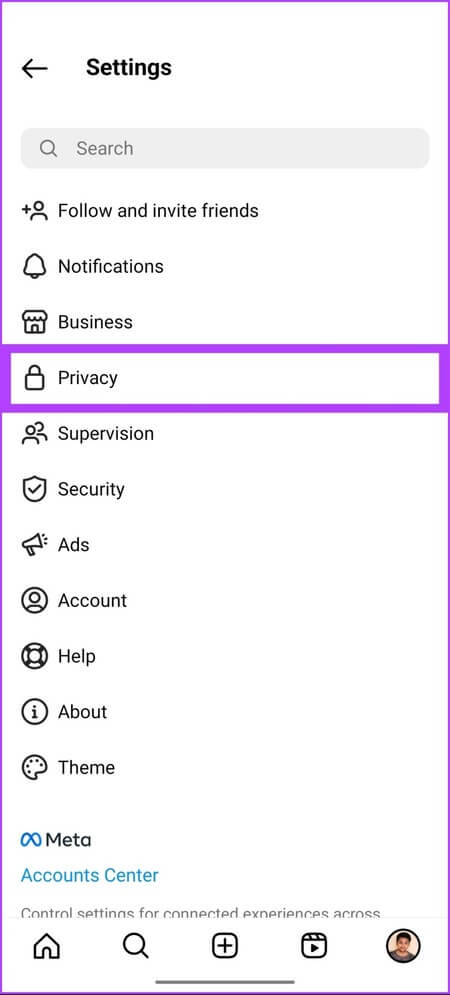
प्रश्न 5: अगली स्क्रीन पर, नीचे स्क्रॉल करें और चुनें प्रतिबंधित खाते अंदर संचार.
आपको ब्लॉक किए गए अकाउंट्स (अगर कोई हों) की एक सूची दिखाई देगी। आप इंस्टाग्राम पर किसी को तुरंत अनब्लॉक करने के लिए अनब्लॉक बटन पर टैप कर सकते हैं। हालाँकि, अगर आप किसी को ब्लॉक करना चाहते हैं, तो नीचे दिए गए चरणों का पालन करें।
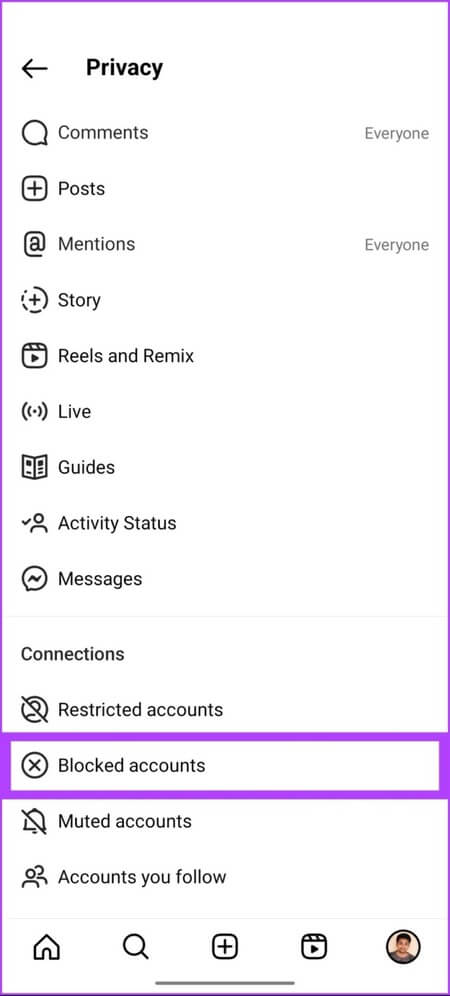
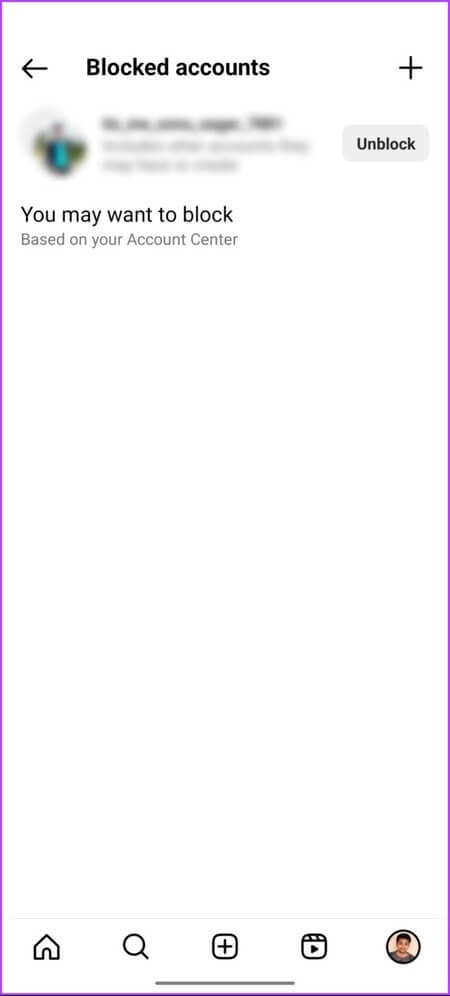
चरण 6: पर क्लिक करें + बटन (प्लस चिह्न) ऊपरी दाएं कोने में।
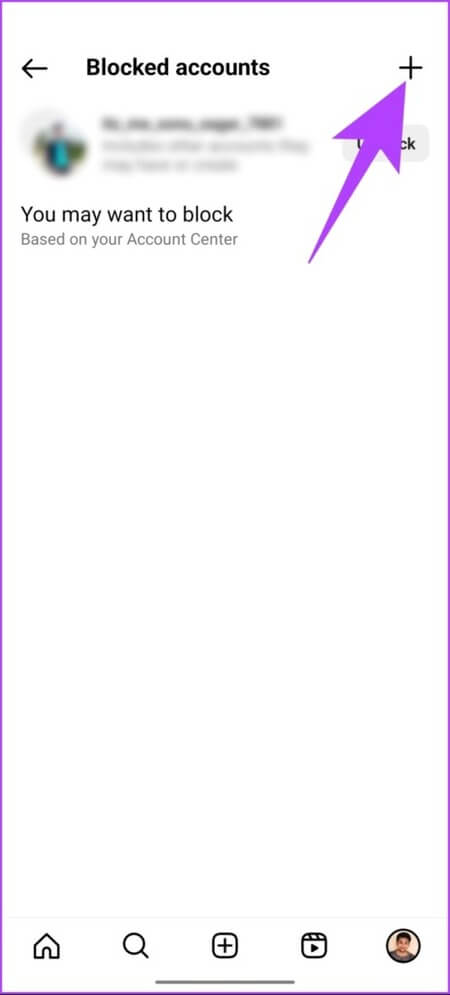
प्रश्न 7: का चयन करें الحساب जिसे आप ब्लॉक करना चाहते हैं उसे चुनें और बटन दबाएँ प्रतिबंध उसके बाद।
नोट: त्वरित पहुंच के लिए आप ऊपर से खाते को खोज सकते हैं।
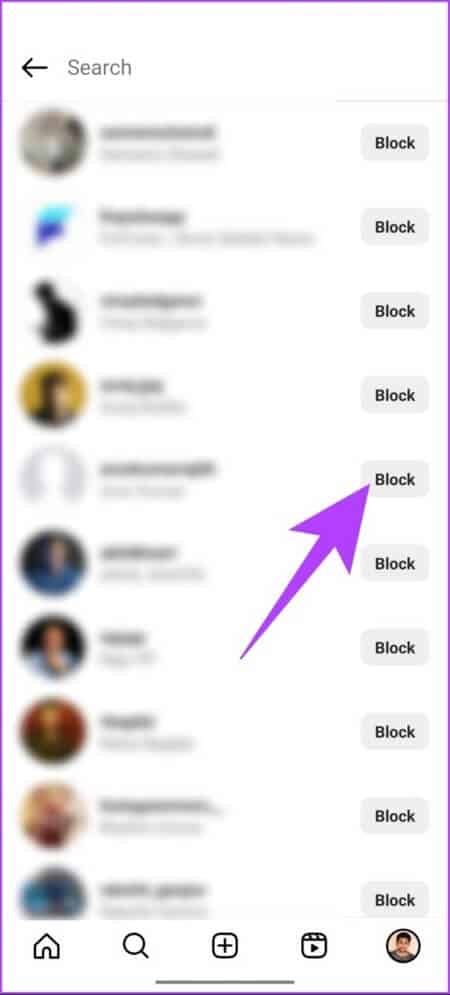
प्रश्न 8: दावे में “[उपयोगकर्ता नाम] पर प्रतिबंध लगाएँ?” , चुनना [उपयोगकर्ता नाम] पर प्रतिबंध लगाएँ और चुनें प्रतिबंध.
नोट: यदि आप उन अतिरिक्त खातों को ब्लॉक करना चाहते हैं जो इस विशेष खाते के पास हैं या भविष्य में बनाए जाएंगे, तो “[उपयोगकर्ता नाम] और उनके पास मौजूद या बनाए गए अन्य खातों को ब्लॉक करें” विकल्प का चयन करें।
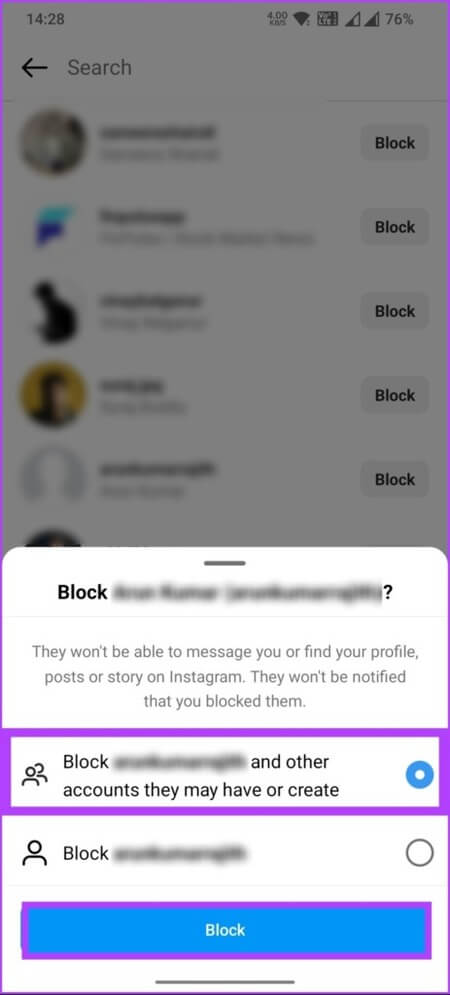
इससे अकाउंट ब्लॉक हो जाता है और जब तक आप उसे अनब्लॉक नहीं करते, तब तक वह इंस्टाग्राम पर दोबारा दिखाई नहीं देगा। इस तरह इंस्टाग्राम पर किसी के पोस्ट छिपाने का रास्ता खुल जाता है। अगर आप ब्लॉक नहीं करना चाहते, लेकिन फिर भी इंस्टाग्राम पर किसी के पोस्ट छिपाना चाहते हैं, तो नीचे दिया गया तरीका देखें।
यह जानना उपयोगी है: 9 इंस्टाग्राम प्राइवेसी सेटिंग्स जो आपको जाननी चाहिए
विधि 2: अपने इंस्टाग्राम अकाउंट को निजी बनाएं और फ़ॉलोअर्स हटाएँ
अपने इंस्टाग्राम अकाउंट को प्राइवेट बनाना यह नियंत्रित करने का एक आसान तरीका है कि कौन आपकी सामग्री देख सकता है और प्लेटफ़ॉर्म पर आपसे कौन इंटरैक्ट कर सकता है। अपने इंस्टाग्राम अकाउंट को प्राइवेट बनाने और उन फ़ॉलोअर्स को हटाने के लिए नीचे दिए गए चरणों का पालन करें जिन्हें आप अब अपनी सामग्री तक पहुँच नहीं देना चाहते।
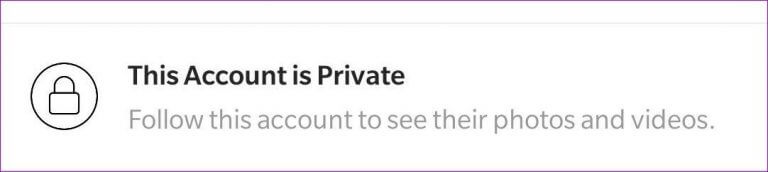
शुरू करने से पहले, यह ध्यान रखना ज़रूरी है कि Instagram अकाउंट बनाते समय, आप पब्लिक या प्राइवेट अकाउंट में से चुन सकते हैं। डिफ़ॉल्ट रूप से, जब आपकी उम्र 16 साल से कम होती है, तो एक प्राइवेट अकाउंट सेट हो जाता है। इसके विपरीत, अगर आपकी उम्र 16 साल से ज़्यादा है, तो आपका Instagram अकाउंट डिफ़ॉल्ट रूप से पब्लिक होगा, और आप इसे कभी भी बदल सकते हैं।
ध्यान दें: व्यावसायिक प्रोफ़ाइल अपने खातों को निजी नहीं बना सकते। अपनी व्यावसायिक प्रोफ़ाइल को निजी बनाने के लिए, अपनी व्यक्तिगत प्रोफ़ाइल देखें। हमने इस बारे में विस्तार से बताया है। इंस्टाग्राम पर बिज़नेस अकाउंट को कैसे निष्क्रिय करें।
डेस्कटॉप पर
प्रश्न 1: ऑनलाइन لى इंस्टाग्राम अपने पसंदीदा ब्राउज़र से और अपने खाते में लॉग इन करें।
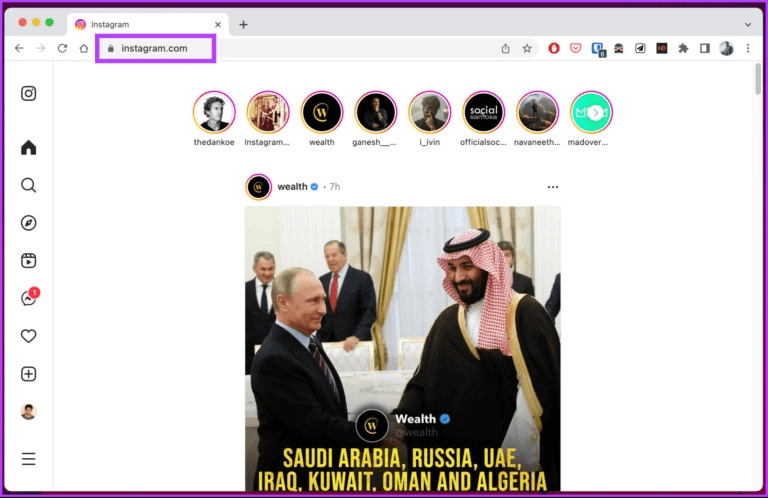
प्रश्न 2: बटन को क्लिक करे "अधिक" निचले बाएँ कोने में।
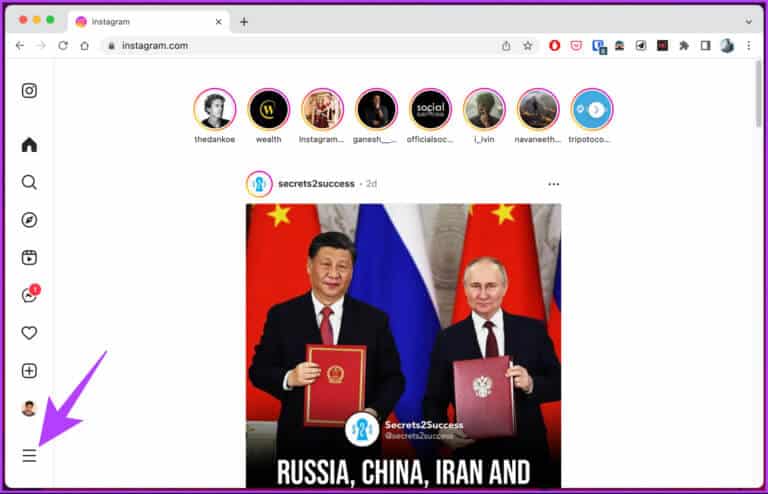
चरण 3: विस्तृत मेनू से, चुनें समायोजन।

प्रश्न 4: अंदर समायोजन , के लिए जाओ गोपनीयता और सुरक्षा.
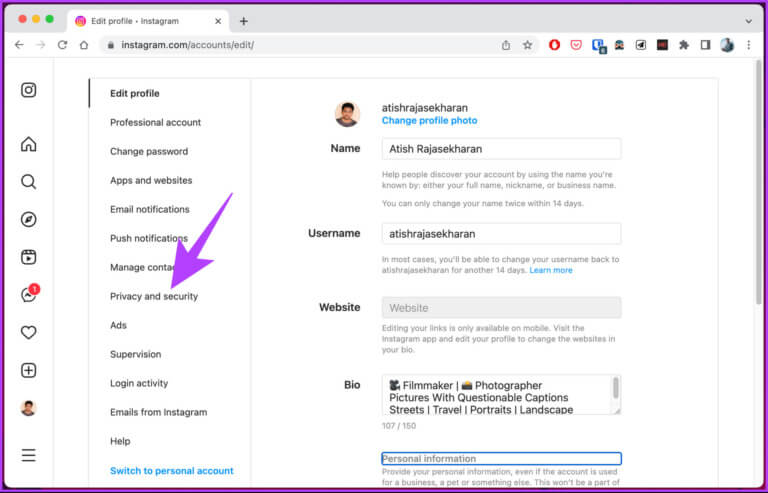
प्रश्न 5: बाईं ओर, भीतर खाता गोपनीयता , निजी खाता बॉक्स का चयन करें.
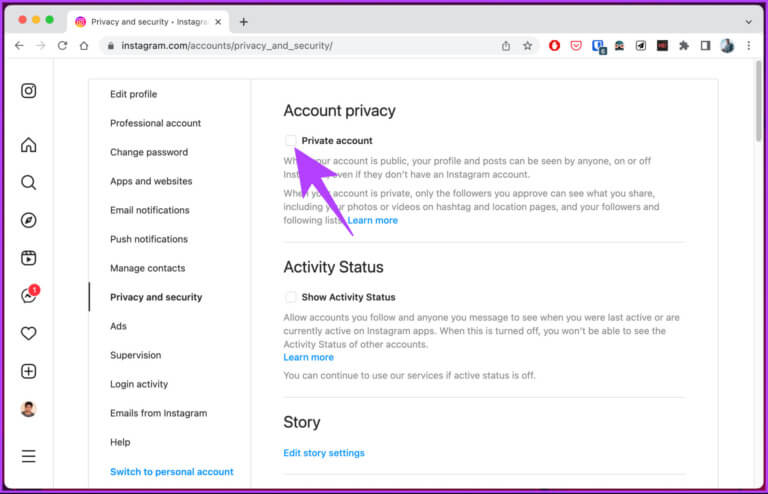
चरण 6: पॉप-अप विंडो से निजी खाते पर स्विच करें , पता लगाएँ निजी पर स्विच करें.
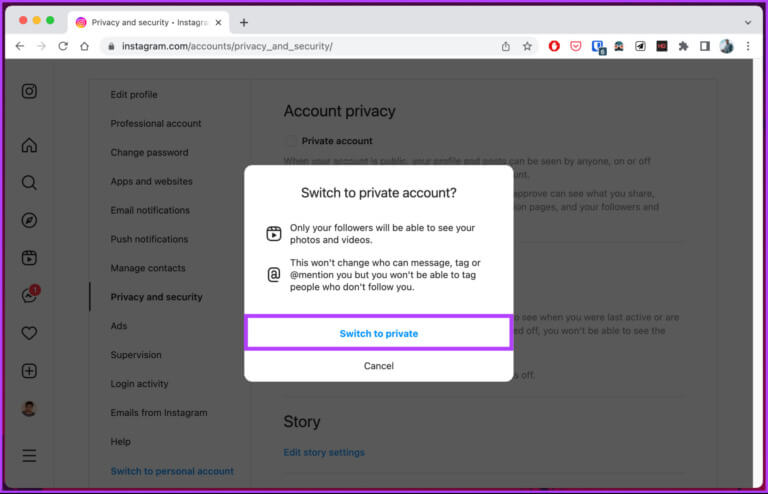
अब जब आपने अपना अकाउंट प्राइवेट कर लिया है, तो अब उस फ़ॉलोअर को हटाने का समय आ गया है जिससे आप अपनी पोस्ट छिपाना चाहते हैं। नीचे दिए गए चरणों का पालन करें।
प्रश्न 7: दाएँ फलक से अपनी प्रोफ़ाइल पर जाएँ और क्लिक करें अनुयायी.
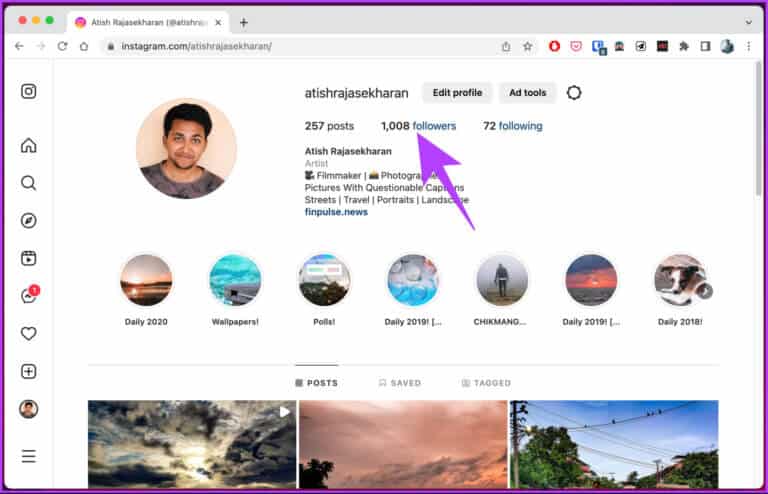
प्रश्न 8: की अनुयायियों की सूची , क्लिक निष्कासन उस उपयोगकर्ता के आगे, जिससे आप अपनी पोस्ट छिपाना चाहते हैं.
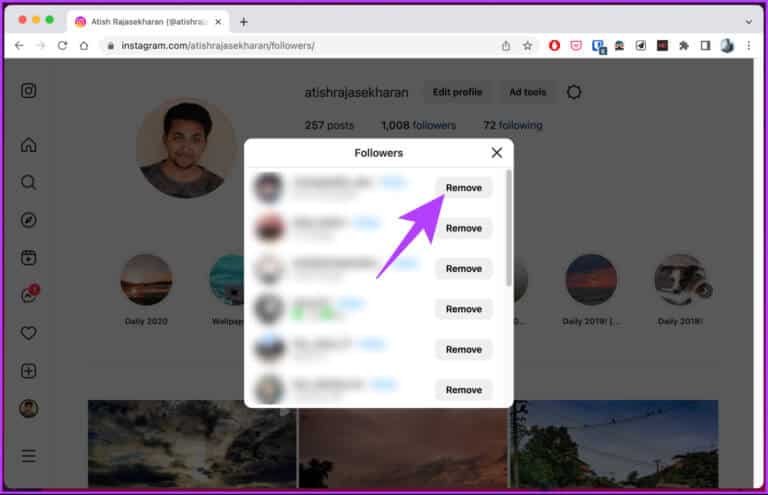
लीजिए, आपने अपना अकाउंट सफलतापूर्वक प्राइवेट कर लिया है और उसे अपने फ़ॉलोअर्स की सूची से हटा दिया है। अगर आप मोबाइल डिवाइस इस्तेमाल कर रहे हैं, तो नीचे दिए गए चरणों का पालन करें।
मोबाइल पर
प्रश्न 1: चालू करो इंस्टाग्राम ऐप.
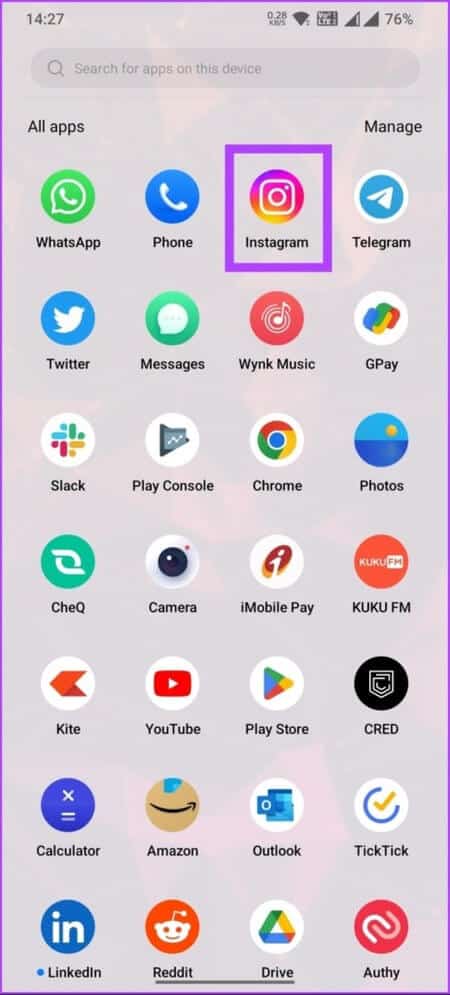
प्रश्न 2: ऑनलाइन لى पहचान फ़ाइल आप नीचे नेविगेशन बार से.
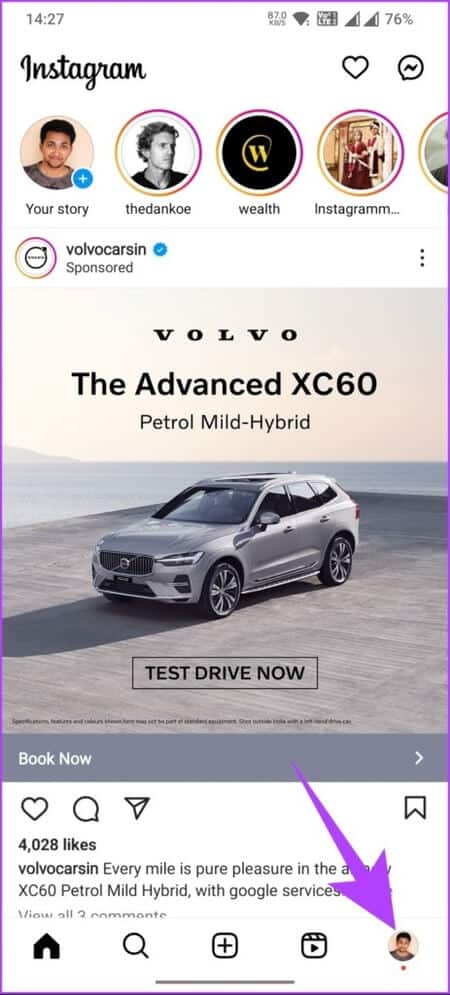
चरण 3: में प्रोफ़ाइल व्यक्ति , पर क्लिक करें तीन क्षैतिज रेखाओं की सूची और चुनें समायोजन।
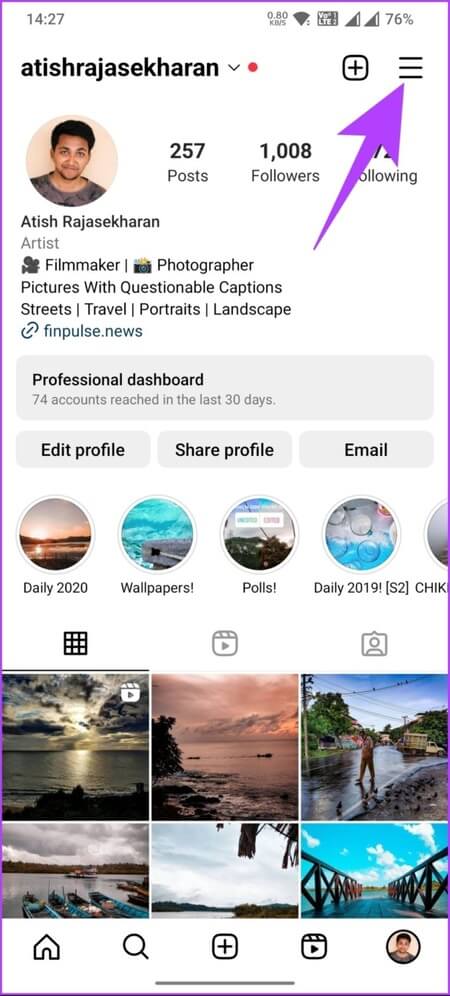
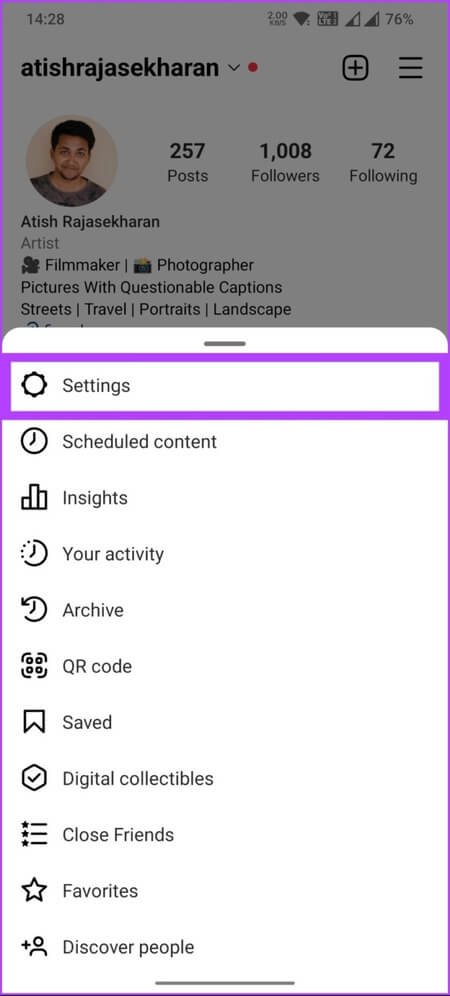
प्रश्न 4: में सेटिंग स्क्रीन , चुनना गोपनीयता।
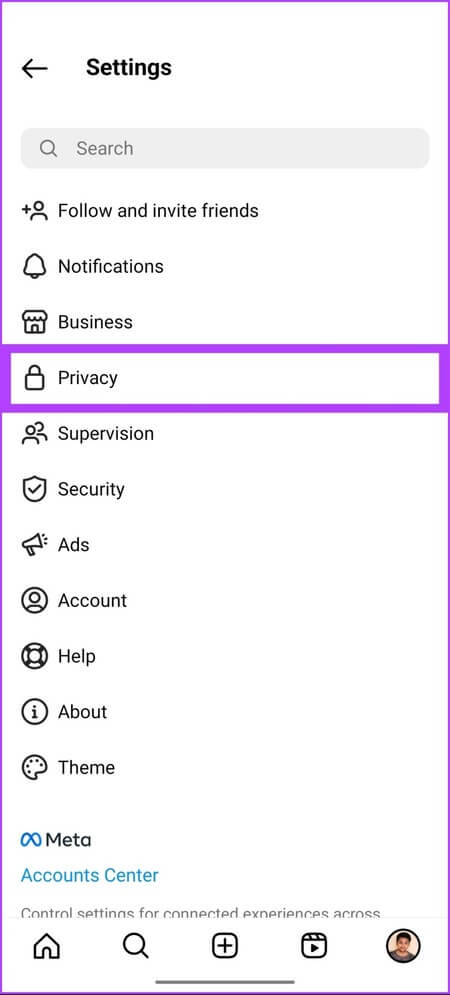
प्रश्न 5: अंदर एकांत , पर स्विच निजी खाता विकल्प.
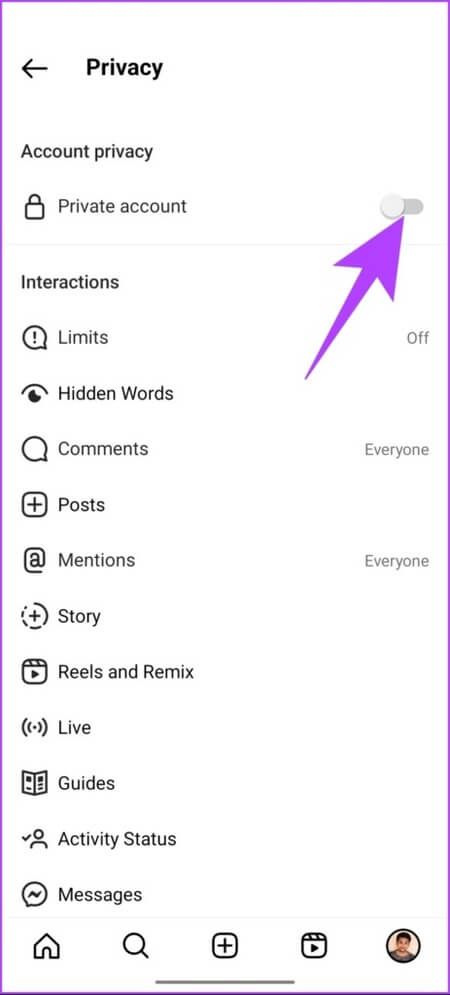
चरण 6: की “निजी खाते पर स्विच करें?” , बटन को क्लिक करे “निजी खाते पर स्विच करें।”
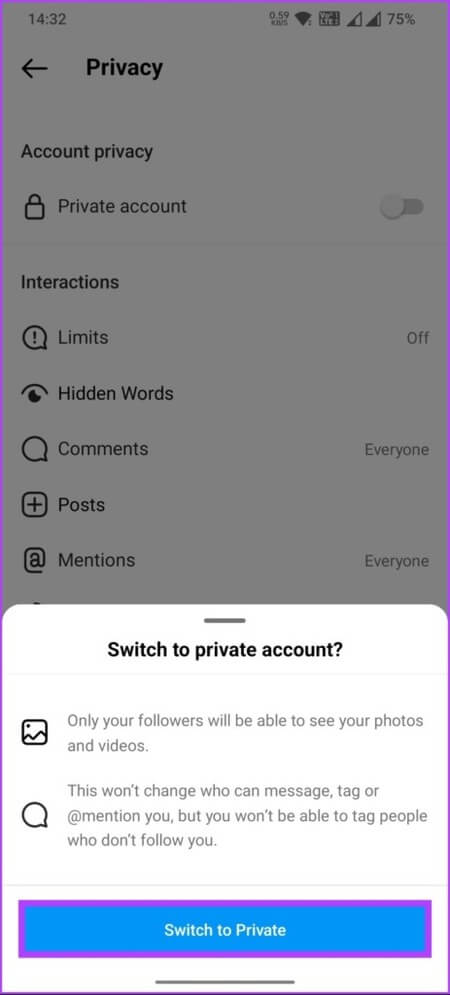
अब जब आपने अपना खाता निजी बना लिया है, तो उन उपयोगकर्ताओं को हटाने का समय आ गया है जिन्हें आप अपनी पोस्ट, रील या कहानियां नहीं दिखाना चाहते हैं।
प्रश्न 7: ऑनलाइन لى पहचान फ़ाइल नीचे नेविगेशन से अपने पर क्लिक करें अनुयायी. की अनुयायियों की सूची , क्लिक हटाना.
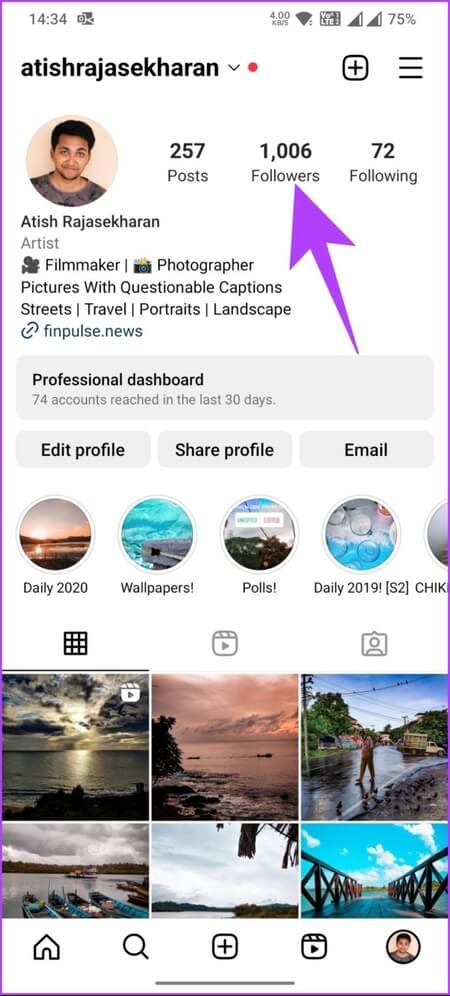
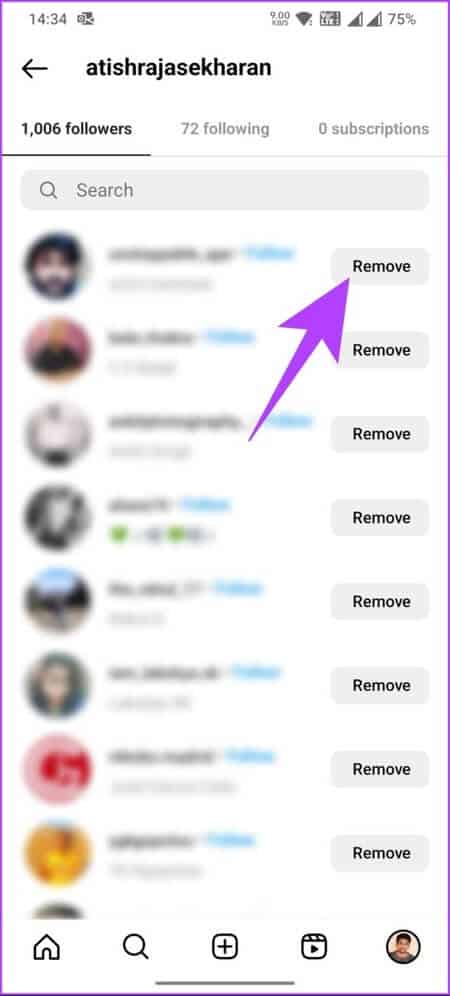
चरण 9: नीचे की शीट से, चुनें निष्कासन पुष्टि के लिए।
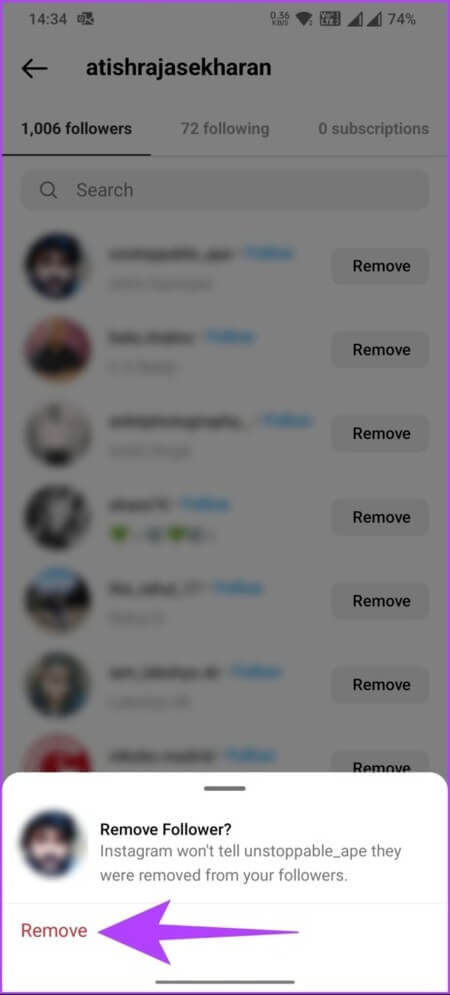
लीजिए, आपका अकाउंट अब प्राइवेट हो गया है; सिर्फ़ आपके फ़ॉलोअर्स ही आपकी पोस्ट, रील्स और स्टोरीज़ देख सकते हैं। अगर आप अपनी स्टोरीज़ को उन खास लोगों से छिपाना चाहते हैं जो आपको इंस्टाग्राम पर फ़ॉलो करते हैं, तो अगले तरीके पर जाएँ।
विधि 3: अपनी इंस्टाग्राम स्टोरीज़ को किसी से छिपाएँ
सबसे पहले, यह समझना ज़रूरी है कि किसी स्टोरी को छिपाने और किसी को ब्लॉक करने में फ़र्क़ है। किसी को ब्लॉक करने से वह आपकी प्रोफ़ाइल या पोस्ट नहीं देख पाएगा। अगर आप नहीं चाहते कि वह आपकी पोस्ट देखे, तो ऊपर दिए गए तरीक़े आज़माएँ।
हालाँकि, यदि आप केवल कहानियों से ही छुप रहे हैं तो नीचे दिए गए चरणों का पालन करें।
डेस्कटॉप पर
पहले, इंस्टाग्राम के वेब वर्ज़न में स्टोरी सेटिंग्स एडिट करने का विकल्प नहीं था। हालाँकि, हाल ही में इसे जोड़ा गया है, और आप सेटिंग्स बदलने के लिए इन चरणों का पालन कर सकते हैं।
प्रश्न 1: ऑनलाइन لى इंस्टाग्राम अपने पसंदीदा ब्राउज़र से और अपने खाते में लॉग इन करें।
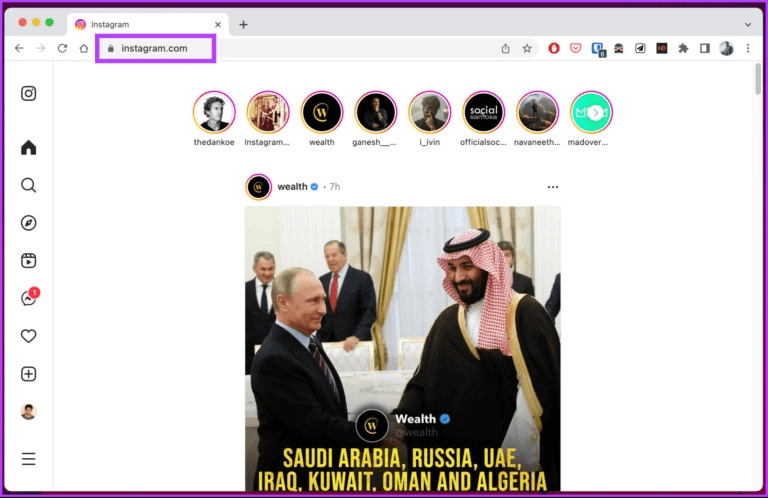
प्रश्न 2: बटन को क्लिक करे "अधिक" निचले बाएँ कोने में।
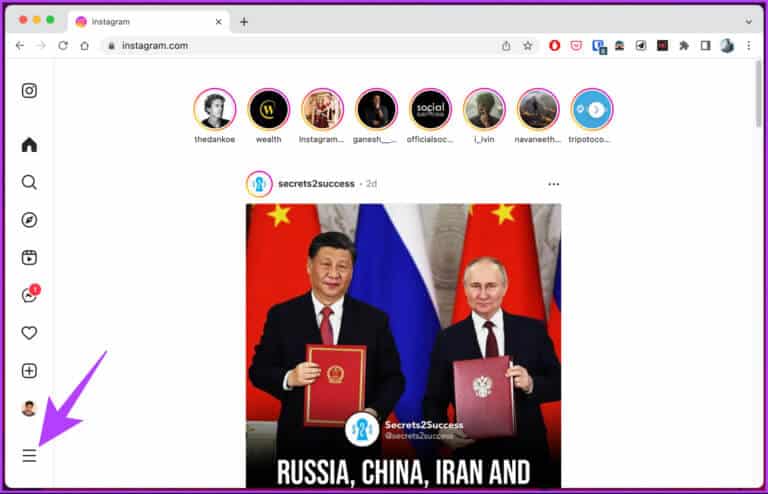
चरण 3: विस्तृत मेनू से, चुनें समायोजन।

प्रश्न 4: अंदर समायोजन , के लिए जाओ गोपनीयता और सुरक्षा.
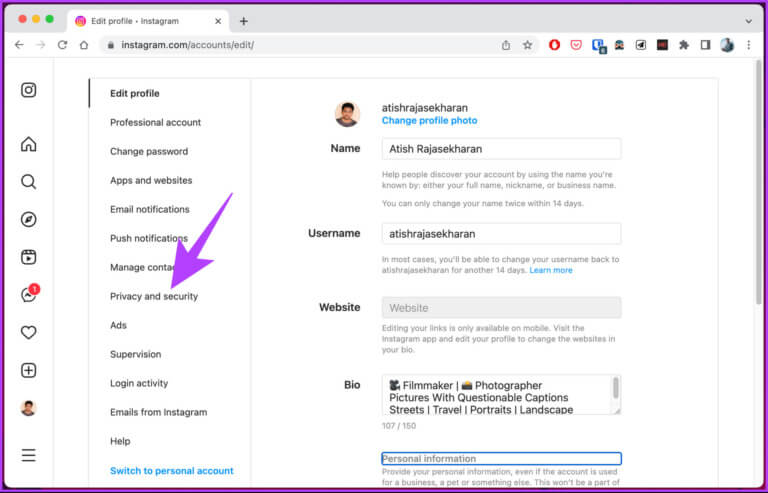
प्रश्न 5: की विकल्प मेनू , क्लिक कहानी सेटिंग संपादित करें दाहिने हिस्से से।
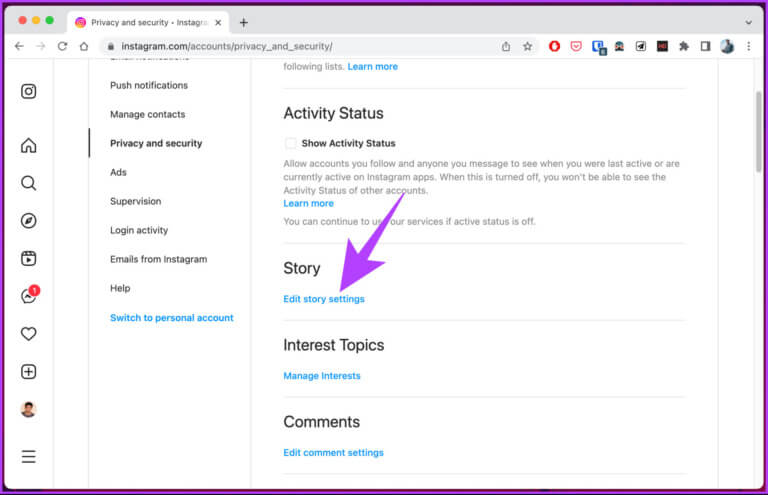
चरण 6: में कहानी सेटिंग , पर थपथपाना [एन] आस-पास के लोग "कहानी को छुपाएं".
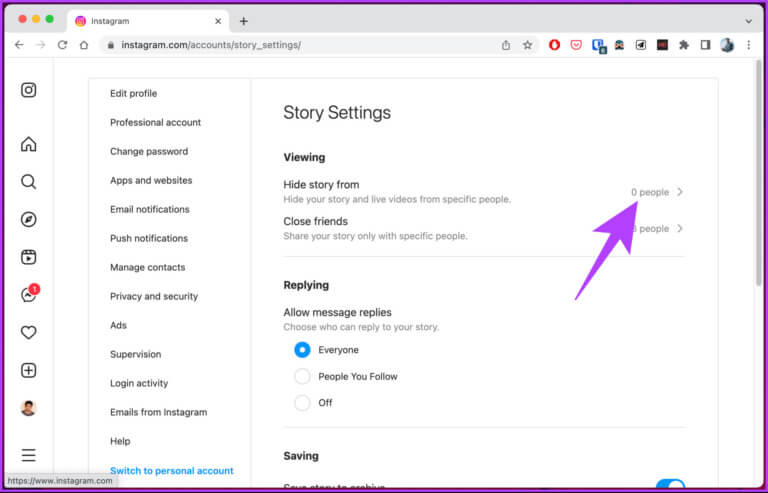
प्रश्न 7: का पता लगाने الحساب आप पॉप-अप विंडो में किस कहानी को प्रदर्शित होने से छिपाना चाहते हैं?
नोट: आप खोज बॉक्स से उस खाते को भी खोज सकते हैं जिसे आप छिपाना चाहते हैं।
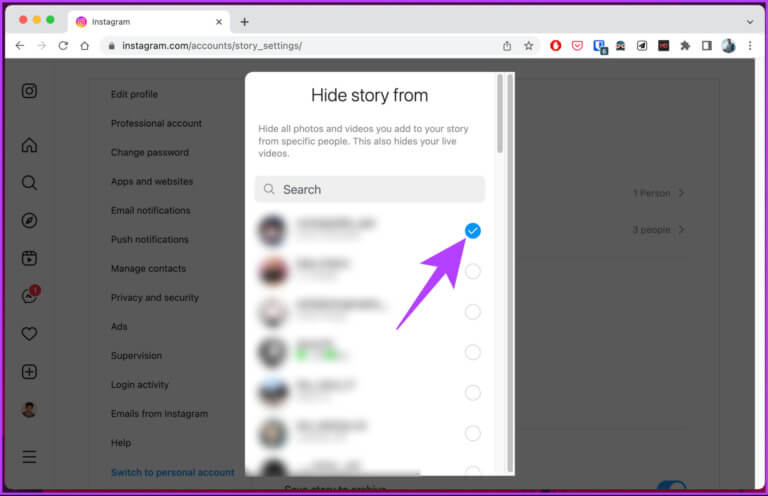
इसके अलावा, आप यह भी चुन सकते हैं कि आप अपनी स्टोरी किन लोगों से छिपाना चाहते हैं, जबकि आप देख रहे हैं कि आपकी स्टोरी किसने देखी है। उनके नाम के दाईं ओर दिए गए तीन-बिंदु वाले आइकन पर टैप करें, "अपनी स्टोरी छिपाएँ" चुनें और "छिपाएँ" पर टैप करें।
Android या iOS ऐप पर
प्रश्न 1: चालू करो इंस्टाग्राम ऐप.
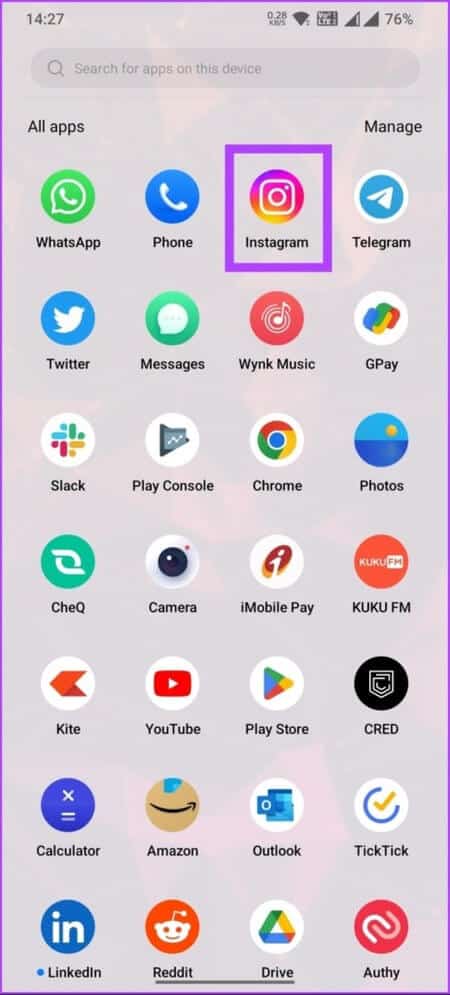
प्रश्न 2: ऑनलाइन لى पहचान फ़ाइल आप नीचे नेविगेशन बार से.
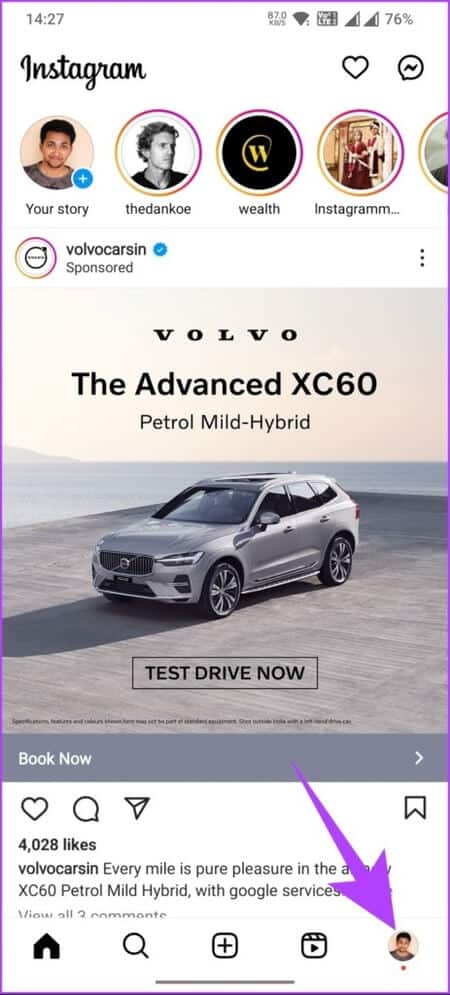
चरण 3: में प्रोफ़ाइल व्यक्ति , पर क्लिक करें तीन क्षैतिज रेखाओं की सूची शीर्ष दाईं ओर।
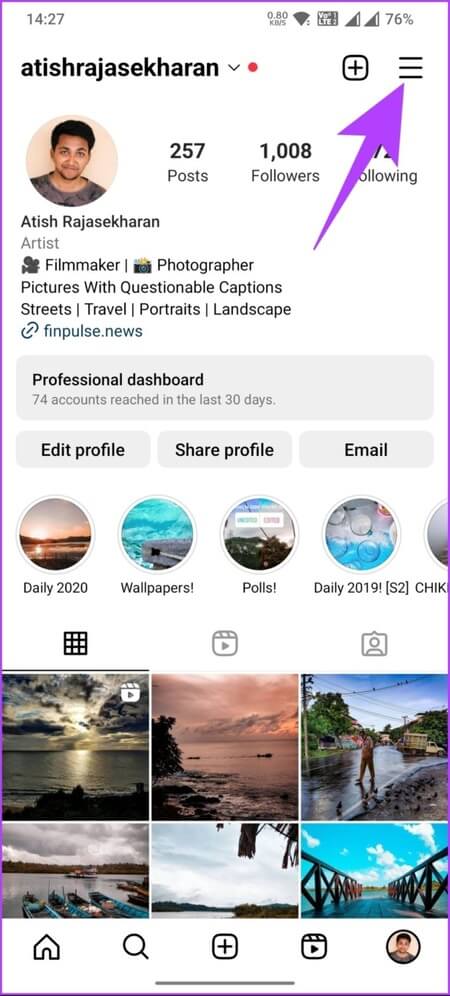
प्रश्न 4: नीचे की शीट से, चुनें समायोजन।
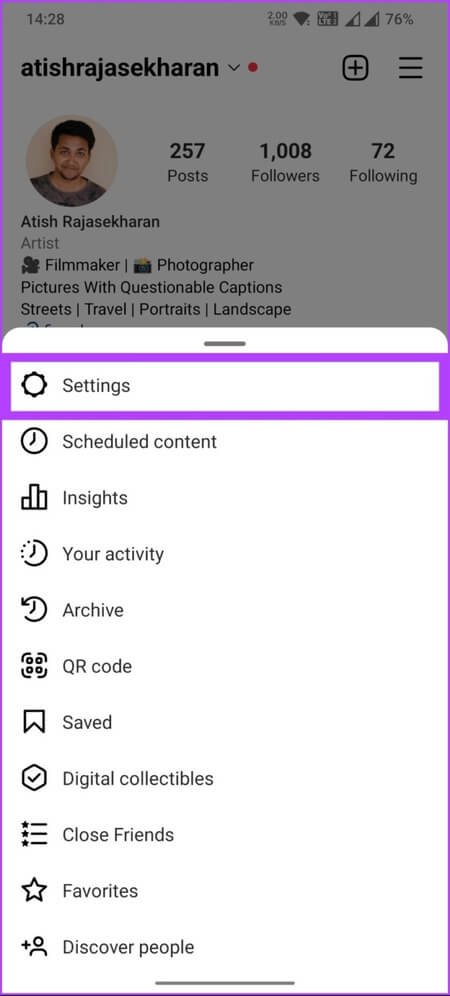
प्रश्न 5: में सेटिंग स्क्रीन , चुनना गोपनीयता।
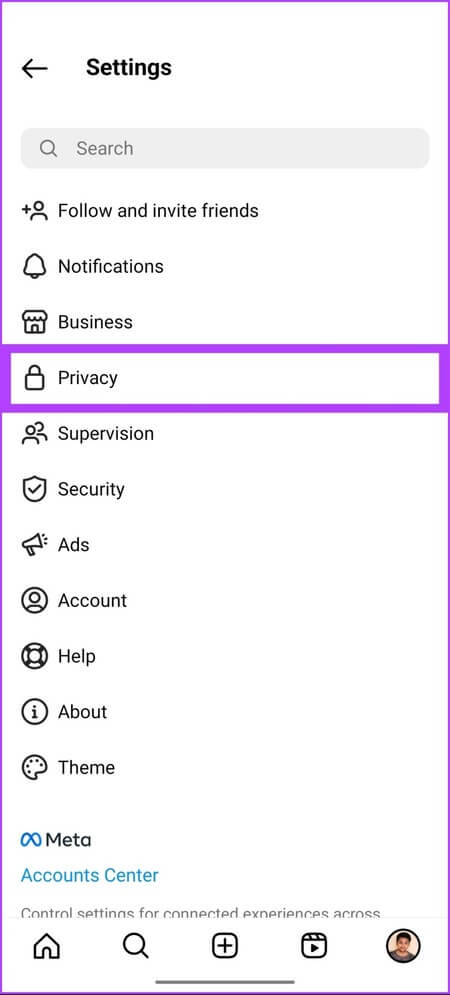
चरण 6: अंदर एकांत , के लिए जाओ कहानी।
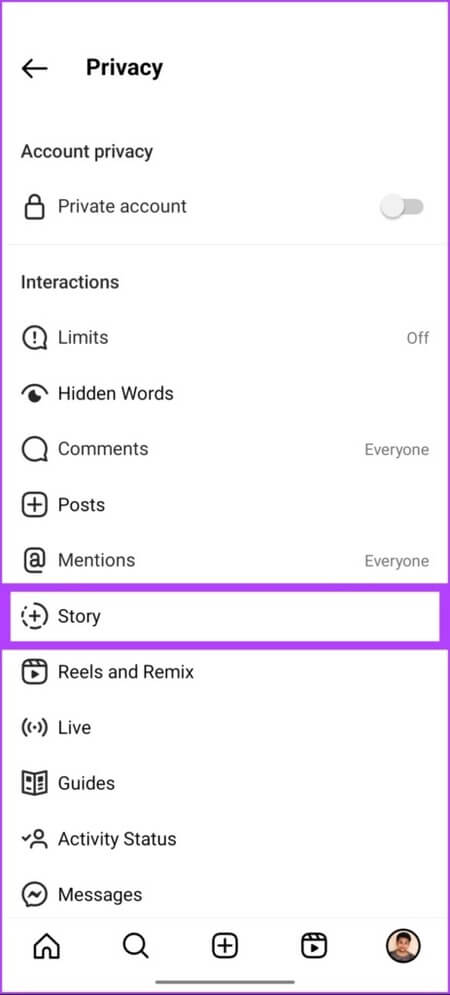
प्रश्न 7: में कहानी स्क्रीन , अंदर प्रस्ताव , पर थपथपाना लोगों की संख्या के बगल "कहानी को छुपाएं".
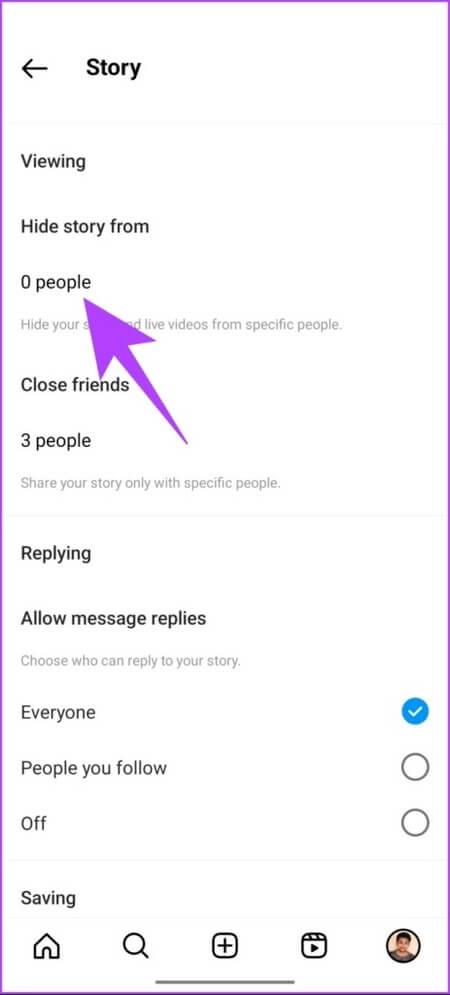
प्रश्न 8: की लोगों की सूची , पता लगाएँ लोग आप अपनी कहानी किससे छिपाना चाहते हैं?
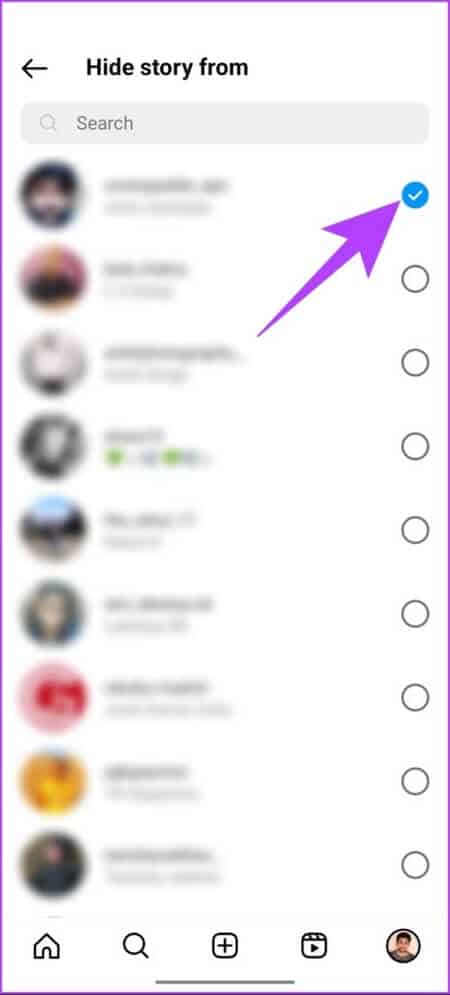
लीजिए, आपने ऐसे यूज़र्स जोड़ लिए हैं जिन्हें आप अपनी Instagram स्टोरीज़ में नहीं देखना चाहते। अगर आपके कोई सवाल हैं, तो नीचे दिए गए FAQ सेक्शन में देखें।
इंस्टाग्राम पर किसी से पोस्ट छिपाने के बारे में प्रश्न और उत्तर
प्रश्न 1. क्या आप इंस्टाग्राम पर किसी व्यक्ति को ब्लॉक किए बिना उसकी पोस्ट छिपा सकते हैं?
उत्तर: हाँ, आप प्रतिबंधित सुविधा का उपयोग करके किसी व्यक्ति को ब्लॉक किए बिना किसी Instagram पोस्ट को उससे छिपा सकते हैं। Instagram ऐप खोलें > उस प्रोफ़ाइल पर जाएँ जिसे आप प्रतिबंधित करना चाहते हैं > अगला बटन टैप करें > नीचे दी गई शीट से प्रतिबंधित करें चुनें > खाता प्रतिबंधित करें बटन चुनें।
यह ध्यान रखना महत्वपूर्ण है कि जिस व्यक्ति को आप प्रतिबंधित या अप्रतिबंधित करेंगे उसे सूचित नहीं किया जाएगा।
प्रश्न 2. क्या आप किसी व्यक्ति की पोस्ट छिपाते हुए उसे फॉलो कर सकते हैं?
उत्तर: हां, आप किसी को फॉलो कर सकते हैं और फिर भी म्यूट सुविधा का उपयोग करके उनके पोस्ट को अपने फ़ीड में प्रदर्शित होने से छिपा सकते हैं।
प्रश्न 3. क्या इंस्टाग्राम पर आपकी स्टोरी छिपाने के बाद कोई उसे देख सकता है?
उत्तर: नहीं, अगर आप इंस्टाग्राम पर किसी को छिपाते हैं, तो वे आपकी पोस्ट और स्टोरीज़ नहीं देख पाएँगे। हालाँकि, अगर आपने अपनी स्टोरी छिपाने से पहले ही उसे उनके साथ शेयर कर दिया है, तो हो सकता है कि वे आपकी स्टोरी खत्म होने या डिलीट होने तक उसे देखते रहें।
Instagram पर अपनी गोपनीयता सेट करें
इंस्टाग्राम पर किसी से पोस्ट छिपाने का तरीका जानकर, आप प्रभावी रूप से नियंत्रित कर सकते हैं कि आपकी सामग्री कौन देखे, अपनी गोपनीयता बनाए रख सकते हैं, और एक सुरक्षित और अधिक व्यक्तिगत सोशल मीडिया अनुभव का आनंद ले सकते हैं। आप यह भी पढ़ना चाह सकते हैं इंस्टाग्राम पर टिप्पणी कैसे पिन करें.